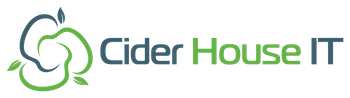Wielu użytkowników Maca korzysta z funkcji Time Machine, by automatycznie tworzyć kopie zapasowe swojego komputera. Dzieje się to tak wygodnie, że łatwo można zapomnieć, że się wykonują. Warto jednak sprawdzać, czy kopie faktycznie się wykonują, by w razie awarii nie okazało się, że backup jest nieaktualny. Jak zatem sprawdzić czy kopia zapasowa Time Machine jest aktualna?
Gdy ikona Time Machine jest widoczna na pasku menu
Jeśli ikona Time Machine jest widoczna na pasku menu (w okolicach prawego, górnego rogu ekranu) to wystarczy na nią kliknąć:
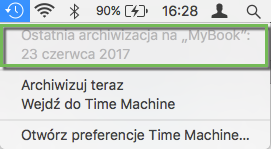
W górnej części znajduje się informacja o czasie, gdy wykonała się ostatnia kopia zapasowa.
W Preferencjach systemowych
Jeśli ikona Time Machine nie jest widoczna na pasku menu, informacje o stanie kopii zapasowej można sprawdzić w Preferencjach systemowych:
- Kliknąć menu Jabłko (w lewym, górnym rogu ekranu) i wybrać Preferencje systemowe.
- Kliknąć ikonę Time Machine.
- Informacja o czasie wykonania ostatniej kopii zapasowej jest widoczna w górnej części okna. W dolnej części można włączyć wyświetlanie ikony Time Machine na pasku menu.
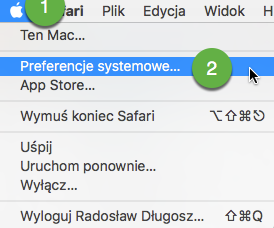
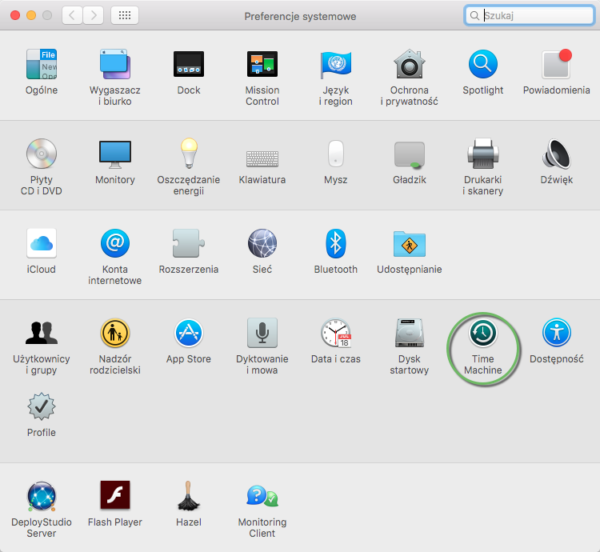
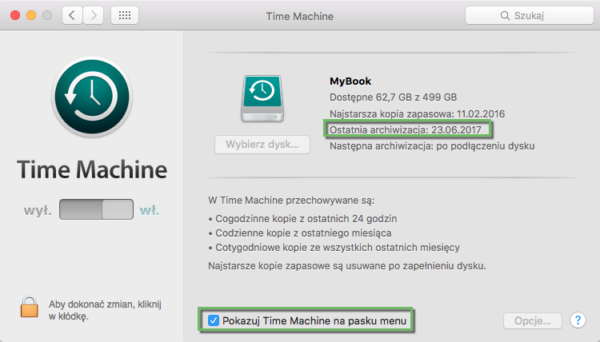
Automatyczne pilnowanie aktualności backupu
Na komputerach, które zostały objęte naszą opieką, automatycznie sprawdzamy, czy wykonują się kopie zapasowe. Jeśli od ostatniego backupu minęło ponad 7 dni, powiadomimy Cię o tym i przypomnimy np. o podłączeniu dysku zewnętrznego lub pomożemy rozwiązać usterkę, która uniemożliwia wykonanie kopii zapasowej. Ten i inne parametry Twojego monitorujemy już od poziomu Spartan naszych usług zarządzanych dla Maca.